打開右鍵菜單是使用電腦在操作上占有很高頻率的行為,有不少使用Win8系統的用戶詢問,能不能再右鍵菜單中添加自己喜歡的程序呢?這是可以的,大家看看下圖。
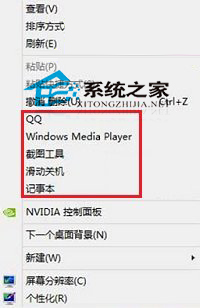
操作方法
第一步、按下Win+R組合鍵,打開運行命令框,在裡面輸入regedit後回車。
推薦:Win8.1最新專業版下載第二步、在注冊表編輯器界面,依次展開HKEY_CLASSES_ROOT\Directory\Background\shell,點擊選中shell項,對著該項單擊鼠標右鍵,菜單中鼠標指向“新建”,次級菜單中選擇“項”。
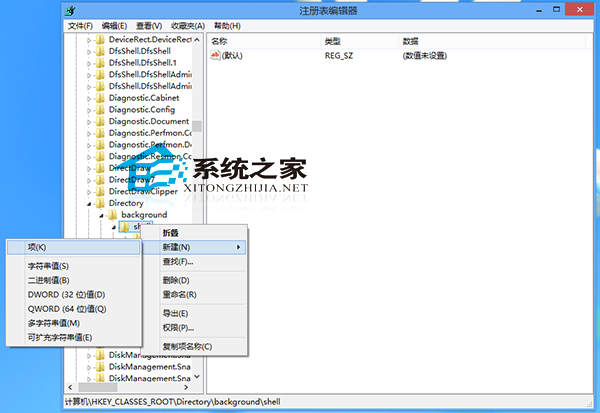
第三步、將該項命名成自己希望添加的項目名稱,如這裡命名成記事本。
第四步、然後選中新建好的項目,繼續單擊鼠標右鍵,同樣方法繼續新建“項”,並命名成command,右側窗口雙擊字符串值(默認),在編輯字符串界面,手動輸入應用程序的保存路徑,如記事本為C:\Windows\System32\notepad.exe,然後確定即可。
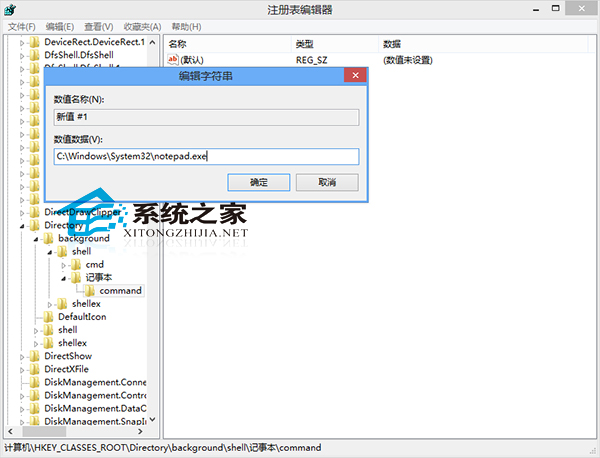
溫馨提示:Windows部分組件的路徑(可以嘗試自己查看下系統相關文件夾)
1、畫圖---C:\Windows\System32\mspaint.exe
2、截圖工具---C:\Windows\System32\SnippingTool.exe
3、滑動關機---C:\Windows\System32\SlideToShutDown.exe
4、Windows Media Player 12播放器---C:\Program Files\Windows Media Player\wmplayer.exe
當然。這個方法同樣適用於個人安裝的應用程序。另外如果有軟件自行在右鍵菜單中添加項目,想要刪除的話可在同樣位置刪除相關注冊表項即可。